프로젝트에서 수정기호에 대한 사용자 번호 매기기 시퀀스를 작성하고 지정하는 방법에 대해 알아봅니다.
사용자 수정기호 번호 매기기란 무엇입니까?
- 여러 문자 숫자 및 숫자 시퀀스를 생성하여 수정기호를 추적합니다.
- 숫자 순서에 사용할 자릿수를 지정합니다.
- 프로젝트 표준 전송을 사용하여 프로젝트 간에 시퀀스를 전송할 수 있습니다.
이 기능을 사용해야 하는 이유
2022 이전 버전에서는 수정기호 번호가 문자 숫자 또는 숫자 번호 매기기 시퀀스의 선택으로 제한되었습니다. 접두어와 접미사를 추가할 수 있었지만, 대부분의 경우에는 특정 프로젝트 요구사항에 필요한 시퀀스는 여전히 작성할 수 없었습니다. 서로 다른 세 개 이상의 시퀀스가 필요한 경우 수정기호 도구만을 사용해서는 불가능했습니다. 다른 매개변수를 사용하거나 수정기호에 다른 방법으로 접근해야 했습니다.
예를 들어 작업, 예비 설계, 입찰 및 시공과 관련하여 여러 단계에 대한 수정기호를 작성하려는 경우 Revit의 수정 도구를 사용하여 수정하기 어려웠습니다. 사용자 시퀀싱 개선 사항을 통해 프로젝트에 필요한 시퀀스를 최대한 많이 만들 수 있어 프로젝트 요구 사항을 훨씬 쉽게 충족할 수 있습니다.
Revit 2022에 추가된 수정기호 번호 매기기 개선 사항은 Revit Ideas 포럼에서 고객이 제공한 피드백을 직접 반영한 결과입니다.
이 도구를 찾을 수 있는 위치
Revit의 수정기호 워크플로우에는 여러 단계가 있습니다. 수정기호 도구에 대한 2022의 향상된 기능은 처음 두 섹션인 새 번호 매기기 시퀀스 작성 및 기존 번호 매기기 시퀀스 편집에서 설명합니다. 여기에 포함된 다른 섹션은 전체 수정기호 워크플로우를 나타내기 위해 제공됩니다.
다음 비디오를 검토하여 사용자 번호 매기기 체계를 작성하는 방법에 대한 개요를 확인하십시오.
새 번호 매기기 순서 작성
- 프로젝트에서 뷰 탭
 시트 구성 패널
시트 구성 패널
 (시트 발행/수정기호)를 클릭합니다.
(시트 발행/수정기호)를 클릭합니다.
- 시트 발행/수정기호 대화상자의 번호 매기기 사용자화에서 번호 매기기를 클릭합니다.
- 번호 매기기 대화상자에서
 (새로 만들기)을 클릭합니다.
(새로 만들기)을 클릭합니다.
- 순서 유형(숫자 또는 문자 숫자)을 선택합니다.
- 설정을 지정합니다.
- 숫자 - 번호 매기기 순서에서 사용할 자릿수와 시작 번호를 설정합니다.
- 문자 숫자 - 순서에 사용할 문자의 순서를 설정합니다. 문자는 순서에서 쉼표로 구분됩니다.
주: 순서 유형이 정의되고 나면 순서를 편집할 때 유형을 변경할 수 없으며 유형은 숫자 또는 문자 숫자로 고정됩니다. 순서 유형을 변경해야 하는 경우 새 번호 매기기 순서를 작성하십시오. - (선택 사항) 순서에서 각 번호에 대한 접두어와 접미어를 설정합니다.
기존 번호 매기기 순서 편집
- 시트 발행/수정기호 대화상자의 번호 매기기 사용자화에서 번호 매기기를 클릭합니다.
- 리스트에서 기존의 번호 매기기 순서를 선택합니다.
- 번호 매기기 대화상자에서
 (편집)을 클릭합니다.
(편집)을 클릭합니다.
- 설정을 지정합니다.
- 숫자 - 번호 매기기 순서에서 사용할 자릿수와 시작 번호를 설정합니다.
- 문자 숫자 - 순서에 사용할 문자의 순서를 설정합니다. 문자는 순서에서 쉼표로 구분됩니다.
- (선택 사항) 순서에서 각 번호에 대한 접두어와 접미어를 설정합니다.
- 확인을 클릭합니다.
 (복제)한 후 편집하여 기존 번호 매기기 순서를 기반으로 새 사용자 순서를 작성할 수 있습니다.
(복제)한 후 편집하여 기존 번호 매기기 순서를 기반으로 새 사용자 순서를 작성할 수 있습니다.
구름형 수정기호 추가
- 프로젝트에서 변경사항을 나타낼 뷰를 엽니다.
3D 뷰를 제외한 모든 뷰에서 구름형 수정기호를 스케치할 수 있습니다.
- 주석 탭
 상세정보 패널
상세정보 패널
 (구름형 수정기호)를 클릭합니다.
(구름형 수정기호)를 클릭합니다.
Revit이 스케치 모드로 전환됩니다.
- 도구 패널에서 그리기 도구 중 하나를 클릭합니다. 도면 영역에서 변경된 뷰 부분 근처에 커서를 두고 구름을 그려 변경된 영역을 에워쌉니다.
주: 스페이스바를 누른 상태에서 그리면 구름 모양의 호 방향이 반전됩니다.
- 필요한 경우 구름을 추가로 스케치합니다.
- 수정 | 구름형 수정기호 스케치 작성 탭
 모드 패널
모드 패널
 (편집 모드 완료)를 클릭합니다.
(편집 모드 완료)를 클릭합니다.
구름형 수정기호 모양의 최소 호 길이는 시트 발행/수정기호 대화상자의 호 길이 옵션에서 지정할 수 있습니다. 이 설정은 프로젝트의 모든 구름형 수정기호에 대한 호 길이를 제어합니다.
구름형 수정기호에 수정기호 지정
- 프로젝트 뷰에서 구름형 수정기호를 선택합니다.
- 특성 팔레트의 리스트에서 수정기호에 대해 원하는 수정기호를 선택합니다.
구름형 수정기호에 태그 지정
- 구름형 수정기호가 포함된 뷰를 엽니다.
- 주석 탭
 태그 패널
태그 패널
 (카테고리별 태그)를 클릭합니다.
(카테고리별 태그)를 클릭합니다.
- 도면 영역에서 태그를 지정할 구름형 수정기호를 선택합니다.
각 구름을 선택하면 Revit은 그 옆에 수정기호 태그를 표시합니다. 태그의 숫자는 구름에 지정된 수정기호를 반영합니다.
예제
예를 들어 설계 단계 중 수정기호를 추적하고 시공 단계 중에 별도로 수정기호를 추적해야 하는 프로젝트를 진행 중이라고 가정합니다. 설계 검토 패키지가 실행될 때마다 수정기호에는 P1, P2, P3 등으로 접두어가 지정된 레이블이 붙습니다. 각 수정기호에는 검토할 문서의 릴리즈가 표시됩니다. 각 릴리즈 내에서 프로젝트의 사소한 변경 사항을 문서화해야 합니다. 설계 검토 릴리즈 간에 변경된 사항은 설계 릴리즈의 접두어와 그 뒤에 이어지는 두 자리 숫자를 사용하여 추적됩니다.
시공을 위해 문서가 발행된 후에는 수정기호가 접두어 C와 그 뒤에 이어지는 두 자리 숫자로 표시됩니다.
이 수정기호 표준은 Revit 2022의 수정기호 번호 매기기 개선 사항과 함께 제공될 수 있습니다.
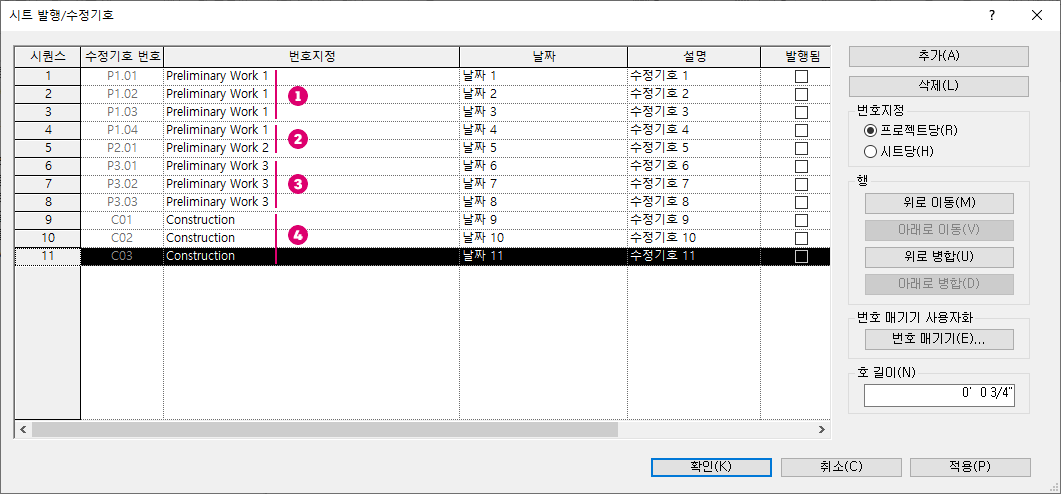
이미지를 보면 앞에서 설명한 수정기호 명명 규칙이 Revit에서 어떻게 작성되는지 확인할 수 있습니다. 각 예비 설계 단계에는 숫자 시퀀스  ,
,  및
및  이(가) 지정됩니다. 숫자 시퀀스는 두 자리 숫자를 사용하도록 설정되며, 각각 P1, P2 및 P3의 접두어가 있습니다. 구성 번호 매기기 시퀀스
이(가) 지정됩니다. 숫자 시퀀스는 두 자리 숫자를 사용하도록 설정되며, 각각 P1, P2 및 P3의 접두어가 있습니다. 구성 번호 매기기 시퀀스  에서는 두 자리 숫자와 접두어 C를 사용합니다.
에서는 두 자리 숫자와 접두어 C를 사용합니다.